来源:网络 作者:太妮译
现在我把文字图层的不透明度改回到100%,再把“填充”选项改成50%,我们再来看看。
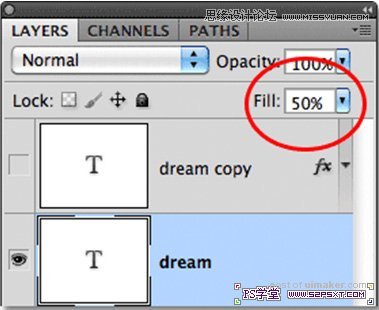
我们看到效果跟刚才完全一样:文字图层的透明度是50%;下面的背景图像部分显示出来,这是在没有添加任何图层样式的情况下的情形,记住。
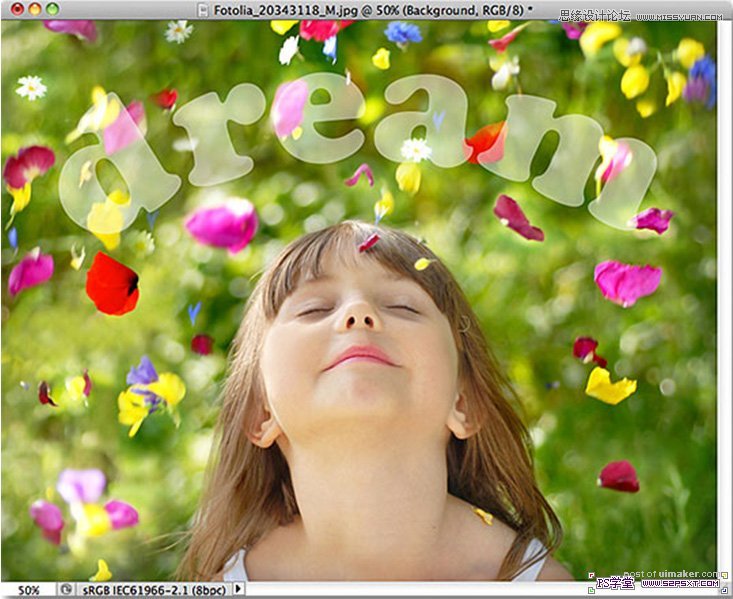
下面,我们来看看添加图层样式后的情况,我先关了刚才这层文字层的眼睛,
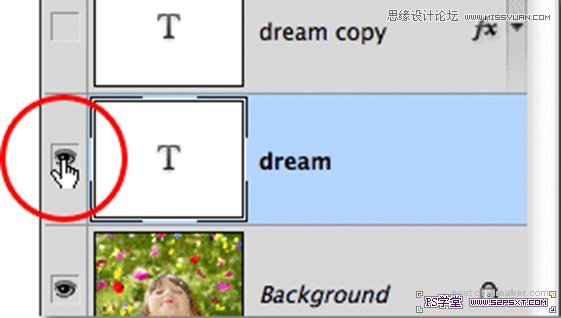
再打开文字副本层的眼睛。
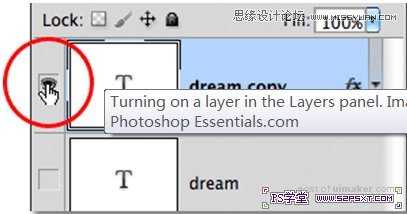
这一层就是拷贝过来的文字层的副本。不过我之前已经给它添加了一些图层混合样式:描边,投影,斜面和浮雕。
我们可以看到文字周围的描边痕迹和它后面的阴影,斜面和浮雕暂时看不出来,因为当前文字为全白色

我来点开显示图层效果的小三角,展开来,你看到我确实加了上述图层样式。
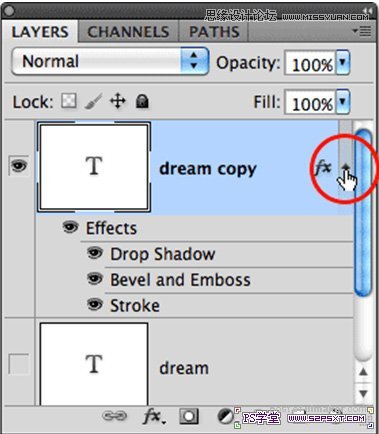
当我把加了图层样式的这层的“不透明度”减低到50%,这意味着,图层上的全部,不但是文字本身,连同给它添加的那几个样式的透明度都降到了50%。还没有什么大的变化。
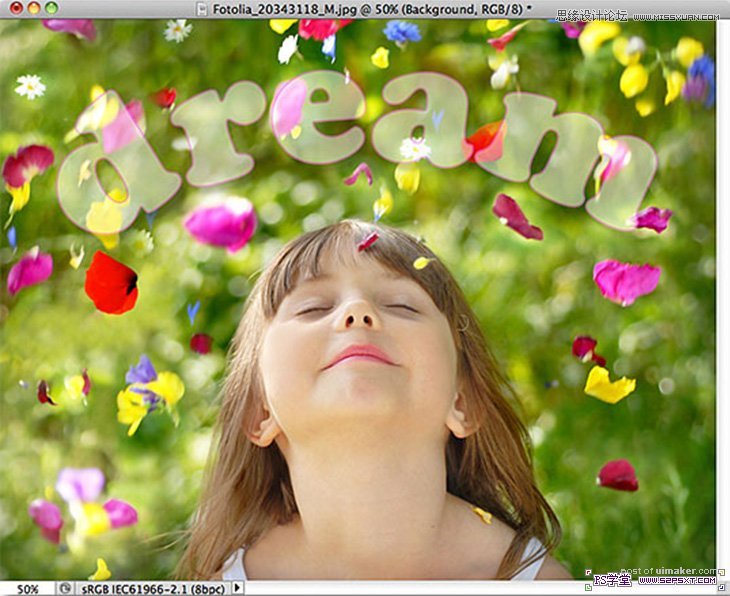
但是,当我把“不透明度”还原到100%,再把“填充”降到50%。
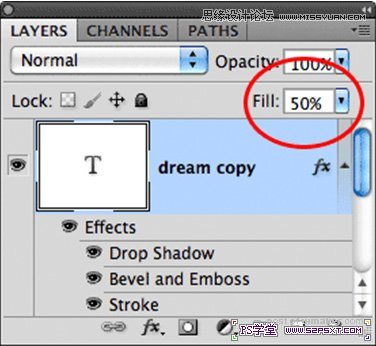
现在看看不同之处就出来了。“填充”降到50%,只对文字本身起作用----只降低了文字本身的透明度【我们可以这样理解:只对文字本身进行了填充】,而图层所具有的图层样式完全不受影响且完全显示出来。尽管文字本身的不透明度是100%。
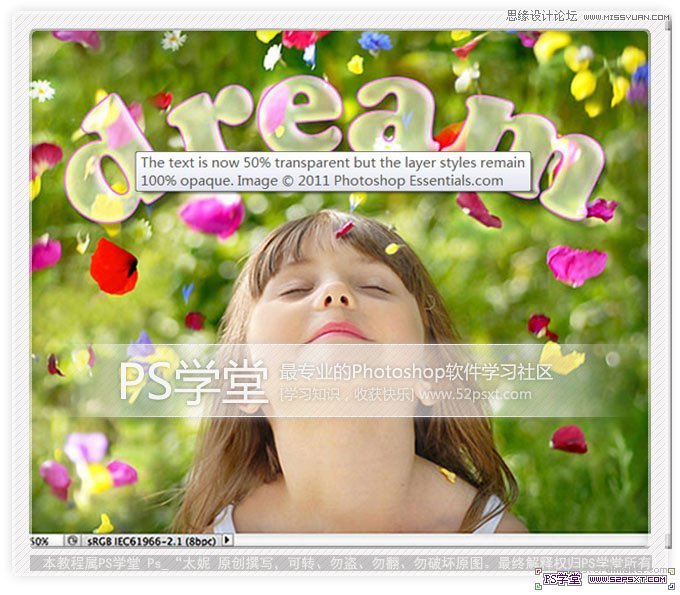
这就是“不透明度”和“填充”的区别,让我们来小结一下:图层的“不透明度”选项控制着图层的全部透明度【包括图层本身及它的图层样式】。
而“填充”选项只对图层本身内容的透明度起作用,对图层所添加的样式没有影响力,弄清楚了这个。今后你想降低一个图层的透明度,而你又要保留此图层上的其它样式为100%的可见,你就可以把此图层的“不透明度”保持在100%,而降低“填充”的数值以达到所需要的效果。